TL-R478+双wan口路由器使用说明书
用TL-R478+路由器设置双线上网图文实例

第一步,准备两台TP-LINK480单WAN口路由器,分别接入网通线路和电信线路,再把路由器接入主交换机。
在设置路由器时,设置外网IP时正常设置即可。
详细步骤:1 找一台与路由器连接的客户机,客户IP设置为192.168.1.11、子网掩码为255.255.255.0,网关和DNS为192.168.1.1。
2 打开IE浏览器,再地址处键入“192.168.1.1”,输入路由器管理账号、密码,进入路由器设置界面。
3 先点击左边的“网络参数”,再点击“LAN口设置”,在右边的“IP地址设置”中设为“192.168.1.1”,点“保存”。
4先点击左边的“网络参数”,再点击“WAN口设置”,在右边的“WAN口连接类型”设为“静态IP”,“IP地址、子网掩码、网关,DNS服务器、备用DNS服务器”,分别设为“221.135.239.10、255.255.255.128、222.135.239.1、218.56.57.58、202.102.152.3”,点“保存”。
(根据互联网接入商提供的参数填写即可)5 同理,设置另外一台路由器,不同的是,在“LAN口设置”中设为“192.168.1.2”路由器设置完毕。
第二步,设置内部服务器。
1 设置计费机,“IP地址”设为“192.168.1.20”、“子网掩码”为“255.255.255.0”、“网关”为“192.168.1.1”,“DNS服务器”为“192.168.1.1”、“备用DNS服务器”为空,铁通电信| |猫猫| |路由路由| |————交换机|||||电脑电脑电脑TPlink 478+ ——两个24口交换机要互连应该在同一网段。
默认是:192.168.1.100~200。
然后开启一个24交换机将整组的MAC与IP:192.168.1.100~123绑定,在“流量均衡控制”添加IP地址调度规则“来自LAN口-192.168.1.100-192.168.1.123 ALL端口协议”数据包“只能”从WAN口“1”转发剩下的那个24交换机的MAC和IP可以不绑定,只要在“流量均衡控制”添加IP地址调度规则“来自LAN口-192.168.1.124-192.168.1.200 ALL端口协议”数据包“只能”从WAN口“2”转发注意是:只能!不是优先!这样两个24交换机内的机子就只从指定的W AN口上网等于是两个路由带两个交换机TL-R478+内网默认IP地址是192.168.1.1,用户名及密码均为admin,使用IE登录成功后会弹出快捷配置窗口,这也是TP-LINK产品的惯例,小编称其为是“开门两板斧”:一、介绍之…二、宽带接入类型,相信使用ADSL的用户占绝大多数。
tlr478路由器怎么设置
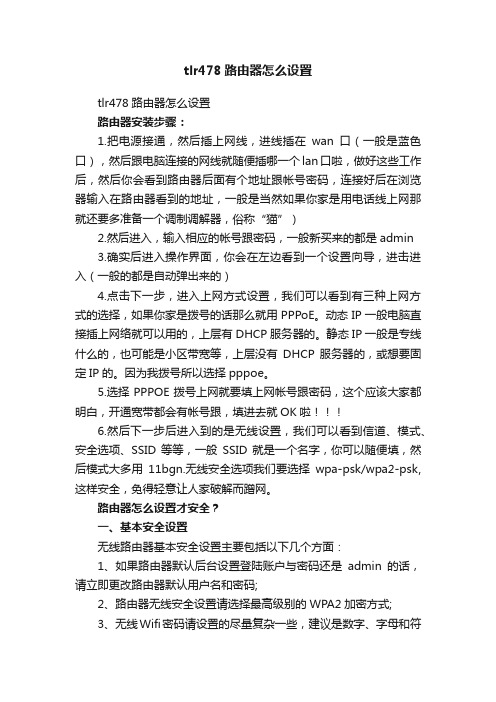
tlr478路由器怎么设置tlr478路由器怎么设置路由器安装步骤:1.把电源接通,然后插上网线,进线插在wan口(一般是蓝色口),然后跟电脑连接的网线就随便插哪一个lan口啦,做好这些工作后,然后你会看到路由器后面有个地址跟帐号密码,连接好后在浏览器输入在路由器看到的地址,一般是当然如果你家是用电话线上网那就还要多准备一个调制调解器,俗称“猫”)2.然后进入,输入相应的帐号跟密码,一般新买来的都是admin3.确实后进入操作界面,你会在左边看到一个设置向导,进击进入(一般的都是自动弹出来的)4.点击下一步,进入上网方式设置,我们可以看到有三种上网方式的选择,如果你家是拨号的话那么就用PPPoE。
动态IP一般电脑直接插上网络就可以用的,上层有DHCP服务器的。
静态IP一般是专线什么的,也可能是小区带宽等,上层没有DHCP服务器的,或想要固定IP的。
因为我拨号所以选择pppoe。
5.选择PPPOE拨号上网就要填上网帐号跟密码,这个应该大家都明白,开通宽带都会有帐号跟,填进去就OK啦6.然后下一步后进入到的是无线设置,我们可以看到信道、模式、安全选项、SSID等等,一般SSID就是一个名字,你可以随便填,然后模式大多用11bgn.无线安全选项我们要选择wpa-psk/wpa2-psk,这样安全,免得轻意让人家破解而蹭网。
路由器怎么设置才安全?一、基本安全设置无线路由器基本安全设置主要包括以下几个方面:1、如果路由器默认后台设置登陆账户与密码还是admin的话,请立即更改路由器默认用户名和密码;2、路由器无线安全设置请选择最高级别的WPA2加密方式;3、无线Wifi密码请设置的尽量复杂一些,建议是数字、字母和符号的混合组合,密码长度最好大于8位数,这样的复杂长度密码,一般的`蹭网卡都很慢破解;4、不要将无线路由器的Wifi密码告诉陌生不可信的人;5、移动设备(智能手机.平板)不要最好不要预约或者越ROOT,ROOT或者越狱后的设备尽量不要连接陌生不可信的Wifi网络;注:此条主要防止黑客入侵您的移动设备,被安装一些后门程序,然后移动设备连接家中的Wifi网络,就容易遭黑客窃取路由信息。
双网路由器的设置方法

双网路由器的设置方法关于双网路由器的设置方法双网路由器的设置方法篇1方法/步骤1.在设置双路由之前,必须保证第一个路由器已经正常联网使用。
2.如果设置了IP地址,请把IP设置成自动获取。
3.第二路由的WAN口接第一个路由LAN口(就是之前单路由接电脑的那些借口)4.电脑接第二个路由打开浏览器,输入IP地址:192.168.1.1(默认地址)在弹窗的对话框中输入账号和密码(默认admin)点击左边的“网络参数”-“LAN口设置”修改IP地址为:192.168.0.1(因为第一路由设置了192.168.1.1,所以这里我们就设置为.0.1),然后保存!接着-设置向导-下一步然后选择“让路由器自动选择上网方式”如果是无线路由器的话,就继续填写无线名称和密码,最后重启下路由就OK!双网路由器的设置方法篇2双网口路由,两网合一,表面理解路由器有WAN口两个,存在两个网络,具有两条上网线路。
至于两网合一,理解为需要实现两种情况的.一种:1、公司所有电脑能同时两条线路上网,实现网络故障备份2、公司一部分电脑只能A线路上网,一部分B线路上网,实现局域网隔离3、至于网络宽带叠加,这个看你路由功能了,不在考虑范围至于网络中是否需要一部分电脑和另一部分独立不互相通信,或者需要互通。
以上主要通过高级交换机的VLAN划分功能实现,或者某些路由器有VLAN划分功能,都可以实现。
建议提问者有必要去看看交换机的VLAN划分功能相关资料,从思科交换机入手。
VLAN功能简单讲就是把交换机的某些端口,划分成虚拟的网络,例如VLAN1、VLAN2等,实现非物理上的隔离网络,间接的把相应连接交换机端口的电脑集中到各自网络。
1个VLAN对应一个网络,而这些VLAN是可以设置ip网关的,即能指向对应路由器,从而上网。
高速宽带路由器478G+操作手册

高速宽带路由器478G+用户手册Rev6.1.01910040278目录第一章用户手册简介 (3)1.1 目标读者 (3)1.2 本书约定 (3)1.3 章节安排 (3)1.4 更新记录 (4)第二章产品介绍 (5)2.1 产品描述 (5)2.2 产品特性 (5)2.3 产品外观 (7)2.3.1前面板 (7)2.3.2 后面板 (8)第一章用户手册简介本手册旨在帮助您正确使用本系列路由器。
内容包含对本系列路由器性能特征的描述以及配置路由器的详细说明。
请在操作前仔细阅读本手册。
1.1 目标读者本手册的目标读者为熟悉网络基础知识、了解网络术语的技术人员。
1.2 本书约定在本书中:所提到的“路由器”、“本产品”等名词,如无特别说明,系指高速宽带路由器。
全文如无特殊说明,web界面以TL-R478G+机型为例。
用>>符号表示配置界面的进入顺序,默认为一级菜单>>二级菜单>>标签页,其中,部分功能无二级菜单正文中出现的<>尖括号标记文字,表示web界面的按钮名称,如<确定>。
正文中出现的“”双引号标记文字,表示web界面出现的除按钮外名词,如“ARP绑定”界面。
图标含义该图标提醒您对设备的某些功能设置引起注意,数据丢失,设备损坏等不良后果。
该图标表示此部分内容是对相应设置、步骤的补充说明。
1.3 章节安排第一章:用户手册简介。
帮助快速掌握本手册的结构、了解本手册的约定,从而更有效地使用本手册。
第二章:产品介绍。
介绍本系列产品特性、应用以及外观。
第三章:配置指南。
指导如何登录路由器的web管理界面,并简要介绍界面特点。
第四章:功能设置。
介绍路由器的所有功能,帮助您更充分地使用本系列产品。
附录A:常见问题附录B:术语表。
附录C:规格参数1.4 更新记录以下记录高速宽带路由器系列用户手册更新情况:第二章产品介绍2.1 产品描述TP-LINK高速宽带路由器产品,采用基于高性能网络专用处理器和DDR高速内存的硬件平台,处理性能优异,同时支持IPSEC/PPTP/L2TP VPN、上网行为管理应用限制/网址过滤/网页安全/行为审计、防火墙(ARP防护/攻击防护/访问控制)、智能IP带宽控制、多WAN 口负载均衡、PPPOE服务器等丰富的软件功能,适合中小型企业、网吧、社区、酒店等网络环境。
双wan口路由器设置方法

双wan口路由器设置方法双wan口路由器设置方法双wan口路由器设置方法:一、 WAN口设置例如:在一个有两条线路的环境中,一条10M的光纤线路,一条2M的ADSL线路。
光纤线路使用静态IP设置,在选择WAN口1设置IP地址、DNS服务器后,请注意页面下方的下载带宽设置和上载带宽设置,请填入相关的参数,如下图所示。
ADSL线路选择WAN口2,连接类型选PPPOE,然后填入ISP提供的认证用户名和密码。
连接模式可根据需要选取。
然后进入页面下方的高级设置,填入用户本地的DNS服务器地址,同时将下载带宽和上载带宽值填入,如下图所示。
二、 WAN口在线检测这个项目的设置请参照如下原则:1、ping的目标IP尽可能是该WAN口的网关,如我们通过查看路由器运行状态中出现的WAN口网关如218.125.10.1,如果网关是ping不通的则选择一个可以ping得通的DNS IP。
2、DNS的请求IP应该设为该WAN口实际的DNS,如深圳电信的DNS202.96.134.133,如果ping目标IP中使用的也是DNS的IP,那么就应该设为备用DNS IP。
3、尽量避免ping目标IP与DNS请求IP一样的`情况,因为一旦该IP对应的服务器出现问题,那么路由器相应的WAN口将会自动被禁用!三、流量均衡控制对于使用线路中特殊资源的用户可以启用流量均衡控制的功能,如两条线路提供不同的特殊电影、游戏访问。
为了更好的应用这样的资源,可以启用流量均衡控制中的附件IP地址调度规则。
如在线路1中有一个ISP提供的电影服务器,IP地址为218.125.10.10,线路2中有一个ISP提供的游戏服务器,IP地址为202.96.134.168,则在流量均衡控制中添加两条调度规则,并注意点击启用,使其生效,如下图。
另一应用实例,如使用一条作主要接入线路,另外一条线路为备份线路,可以设置如下规则,使数据优先从WAN口1流出。
当线路出现异常时同样会切换到线路2上,前提是WAN口在线检测要设置好。
双WAN宽带路由器 使用说明

双WAN 口宽带路由器使用使用说明说明Ver:1.0目录物品清单·····················································33 第一章第一章 用户手册用户手册简介简介·..................................................4 1.1 用途.............................................................4 1.2 约定. (4)1.3 用户手册概述·.....................................................4 第二章第二章 产品概述产品概述产品概述........................................................55 2.1 产品简介........................................................5 2.2 产品特性和规格说明.. (5)第三章第三章 硬件安装硬件安装...............................................66 3.1 面板布置........................................................6 3.2 连接到您的网络上.................................................6 第四章第四章 配置指南配置指南................................................88 4.1 概述.. (8)4.2 WEB 管理的连接·..................................................8 4.3 WEB 管理界面及操作方法............................................12 4.3.1 系统信息........................................................14 4.3.2 网口配置........................................................14 4.3.3 网络配置 .......................................................20 4.3.4 防火墙 ........................................................25 4.3.5 VPN 配置........................................................37 4.3.6 流量管理.. (38)4.3.7 服务管理·.......................................................39 4.3.8 配置向导........................................................42 4.3.9 系统日志........................................................42 4.3.10 修改帐号........................................................42 4.3.11 重新启动........................................................43 4.3.12 退出 (43)附录 (4444)物品清单小心打开包装盒,检查包装盒里应有以下配件:一台路由器一条电源线一张产品说明光盘一张保修卡注意如果打开包装时发现产品有所损坏或者任何配件短缺的情况,请及时和当地经销商联系。
双WAN口宽带路由器静态路由设置

一、静态路由设置下面就以几个典型应用为例,来说明一下什么情况需要设置静态路由,静态路由条目的组成,以及静态路由的具体作用。
例一:最简单的串连式双路由器型环境这种情况多出现于中小企业在原有的路由器共享Internet的网络中,由于扩展的需要,再接入一台路由器以便连接另一个新加入的网段。
而家庭中也很可能出现这种情况,如用一台宽带路由器共享宽带后,又加入了一台无线路由器满足无线客户端的接入。
图1(注:图中省略了可能存在的交换层设备)如图1所示,LAN 1为192.168.0.0这个标准C类网段,路由器R1为原有路由器,它的WAN口接入宽带,LAN口(IP为192.168.0.1)挂着192.168.0.0网段(子网掩码255.255.255.0的C类网)主机和路由器R2(新添加)的WAN口(IP为192.168.0.100)。
R2的LAN口(IP为192.168.1.1)下挂着新加入的LAN 2这个192.168.1.0的C类不同网段的主机。
如果按照共享Internet的方式简单设置,此时应将192.168.0.0的主机网关都指向R1的LAN口(192.168.0.1),192.168.1.0网段的主机网关指向R2的LAN口(192.168.1.1),那么只要R2的WAN 口网关指向192.168.0.1,192.168.1.0的主机就都能访问192.168.0.0网段的主机并能通过宽带连接上网。
这是因为前面所说的宽带路由器中一条默认路由在起作用,它将所有非本网段的目的IP包都发到WAN口的网关(即路由器R1),再由R1来决定信息包应该转发到它自己连的内网还是发到外网去。
但是192.168.0.0网段的主机网关肯定要指向192.168.0.1,而R1这时并不知道192.168.1.0这个LAN 2的正确位置,那么此时只能上网以及本网段内的互访,不能访问到192.168.1.0网段的主机。
这时就需要在R1上指定一条静态路由,使目的IP为192.168.1.0网段的信息包能转发到路由器R2去。
路由器的使用流程解说明

路由器的使用流程解说明1. 准备工作•确认你已经购买了一台路由器,并且路由器已经连接电源并开启。
•确定你的电脑或其他设备已经连接到路由器的无线网络或有线网络。
2. 登录路由器•打开你的电脑或其他设备的浏览器,输入路由器的管理地址,通常是192.168.1.1或192.168.0.1,按下回车键。
•输入你的路由器的用户名和密码,通常是admin/admin或者admin/password,然后点击登录。
3. 设置基本信息•在路由器管理界面中,点击设置或者配置选项,进入基本设置菜单。
•输入路由器的名称(SSID),这是你的无线网络的名称,可以自定义一个容易记忆的名称。
•设置无线网络的加密方式和密码,推荐使用WPA2加密方式,并设置一个强密码。
4. 设置网络连接方式•点击网络连接设置或者WAN设置选项,选择你的上网方式,通常有以下几种选择:–ADSL拨号上网:输入宽带运营商提供的用户名和密码,点击连接即可。
–动态IP上网:选择动态IP,通常不需要填写额外的信息。
–静态IP上网:选择静态IP,输入运营商提供的IP地址、子网掩码、网关和DNS服务器地址。
5. 设置Wi-Fi网络•点击无线设置选项,进入无线网络设置菜单。
•设置Wi-Fi的工作频段,通常有2.4GHz和5GHz两个选项,如果你的设备支持5GHz频段,可以选择使用5GHz以获得更快的速度和更稳定的连接。
•设置Wi-Fi的信道,可以选择自动或者手动设置,推荐选择自动。
•设置Wi-Fi的传输功率,通常选择中等或者高等功率以获得更远的覆盖范围。
•设置Wi-Fi的安全性,推荐使用WPA2加密方式,并设置一个强密码。
6. 添加设备和管理用户•点击设备管理或者用户管理选项,可以查看当前连接到路由器的设备列表和已经添加的用户。
•添加新的设备:点击添加设备选项,根据设备的类型选择相应的连接方式,可以是有线连接或者无线连接。
•删除设备或者管理用户:在设备列表或用户列表中,可以选择要删除的设备或者用户,并点击删除按钮。
TPLink双wan口设置方法
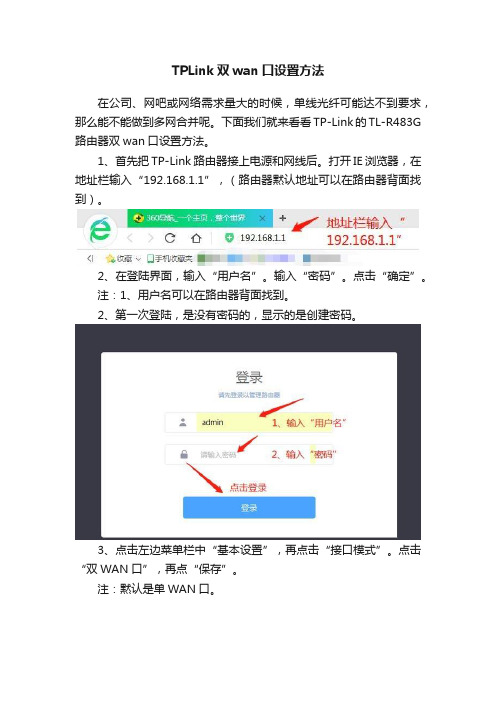
TPLink双wan口设置方法
在公司、网吧或网络需求量大的时候,单线光纤可能达不到要求,那么能不能做到多网合并呢。
下面我们就来看看TP-Link的TL-R483G 路由器双wan口设置方法。
1、首先把TP-Link路由器接上电源和网线后。
打开IE浏览器,在地址栏输入“192.168.1.1”,(路由器黙认地址可以在路由器背面找到)。
2、在登陆界面,输入“用户名”。
输入“密码”。
点击“确定”。
注:1、用户名可以在路由器背面找到。
2、第一次登陆,是没有密码的,显示的是创建密码。
3、点击左边菜单栏中“基本设置”,再点击“接口模式”。
点击“双WAN口”,再点“保存”。
注:黙认是单WAN口。
4、点击左边菜单栏中“WAN设置”,点击“WAN1设置”。
再设置好网络供应商提供的IP地址、子网掩码、网关、dns(或者上网帐号、密码等)。
点击“保存”。
5、点击左边菜单栏中“WAN设置”,点击“WAN2设置”。
再设置好网络供应商提供的IP地址、子网掩码、网关、dns(或者上网
帐号、密码等)。
点击“保存”。
6、点击“流量均衡”。
设置“均衡模式”。
点击“保存“
7、点击左边菜单栏”运行状态“查看网络是否已连接成功。
当看到WAN1、WAN2都有上行、下行数据,表示连接成功了。
以上就是TPLink双wan口设置方法,希望对大家有帮助。
怎么设置普联TL-WR847N无线桥接

怎么设置普联TL-WR847N无线桥接TP-link普联是国内少数几家拥有完全独立自主研发和制造能力的公司之一,其生产制造的路由器已经深入到很多大小家庭了,那么你知道怎么设置普联TL-WR847N无线桥接吗?下面是店铺整理的一些关于怎么设置普联TL-WR847N无线桥接的相关资料,供你参考。
设置普联TL-WR847N无线桥接的第一步、确认主路由器无线参数主、副路由器通过无线桥接,无线终端可以连接主、副路由器上网,移动过程中可以自动切换,实现漫游。
拓扑如下:桥接WDS应用拓扑确认主路由器的无线信号名称、无线密码以及无线信道,本文使用以下参数举例:注意:无线桥接(WDS)的主要操作均在副路由器完成,只需固定主路由器的无线信道。
设置普联TL-WR847N无线桥接的第二步、设置副路由器1、修改管理IP地址登录路由器的管理界面,点击网络参数 >> LAN口设置,修改IP 地址(如主路由器的IP地址是192.168.1.1,则副路由器修改为192.168.1.2),保存并重启路由器。
注意:重启后使用修改后的IP地址登录副路由器的管理界面。
2、修改无线设置及开启WDS扫描信号使用修改后的IP地址登录路由器管理界面,点击无线设置 >> 无线基本设置,设置与主路由器相同的 SSID号及信道,勾选开启WDS,点击扫描。
3、选择主路由器信号在扫描页面中找到主路由器的无线SSID,并点击连接。
注意:如果扫描不到主路由器的信号,请确认主路由器开启无线功能,且尝试减小主、副路由器之间的距离。
4、输入密码在密钥位置输入主路由器的无线密码,输入完成后点击保存。
5、设置副路由器的无线密码点击无线设置 >> 无线安全设置,选择与主路由器相同的加密方式,在 PSK密码中设置与主路由器相同的无线密码,点击保存。
注意:副路由器的SSID、无线密码可与主路由器不同,如果需要实现漫游,则必须与主路由器相同。
路由器使用说明书

路由器使用说明书路由器安装教程图解一、网线的接法:猫与路由器的连接:一般家庭所用路由器,有五个口,即一个WAN口,四个LAN口,adsl猫出来的网线自然要接入到WAN口了!2.电脑与路由器的连接:WAN口被接入了,那么就剩下LAN口就是为电脑所用的了!四个口怎么接都可以,如果你有超过4台以上的电脑,那么直接加交换机就可以了,加一根路由跟交换机之间的连通线就可以了!二、开始设置(记得把线都接好了哦!别忘了开路由器)1.任意一台电脑:将IP地址改为自动获取IP(右击网上邻居属性-右击本地连接属性-将Internet 协议双击-选择自动获取ip地址/自动获得DNS服务器地址!然后确定-再确定!)[AD]一般过了几秒种,你就发现右下角提示本地连接已连接或是带黄色惊叹符的本地连接图标没有了,这说明你已经跟路由器连接了,自然就是自动获取了路由器分配给你的IP地址了!2.获取路由器地址:既然已经连接,我们就来设置路由器吧!怎么设置呢一般家庭级的路由器都是用过web页面来设置,那么它的“主页面”地址是什么呢我们再来操作这台电脑,右击网上邻居属性-双击本地连接属性,出现了本地连接状态的对话框,点击“支持”,看到默认网关了吗对了,这个就是路由器的地址了!(一般路由器的这个IP为或是3.打开IE浏览器,在地址栏里输入刚才咱们看到的默认网关的地址!回车后,可以看见一个让你输入用户名和密码的对话框,在这里,如果是新路由器,它有一个默认的用户名和密码,一般用户名为Admin,密码也为Admin,所有品牌路由器的默认用户名和密码是不一样的,我将会在附件里附有一些常见路有器默认的用户名和密码!4.路由器的设置:这里我们可以看到“快速设置”和“高级设置”,先用快速设置进行进一步的设置,大家看图!当保存完成后,我们可以重新启动电脑或是右击网上邻居属性-右击本地连接-选择停用 -然后再选启用,就可以连接成功。
基本的设置就到此结束了。
TP-LINK TL-R478 TL-R478+ TL-R488 高速宽带路由器 安装手册
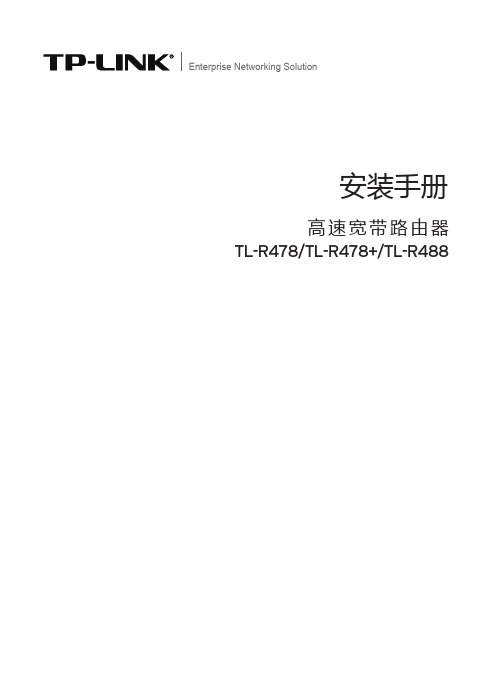
03 产品安装
高速宽带路由器安装手册
ȭ ȭ
为
保
证PWR
路WAN
LAN
由WAN
1
器LAN
2
3
长 4
期
稳
定
工作,延
Hale Waihona Puke 长使用寿
命,请
维
持
环
境
一定
的
温
度
和
湿
度
。过
高
或
过低
Link/Act
RESET SYS
100M 123 4
的环境湿度易引起绝缘材料漏电、变形甚至金属部件锈蚀现象,温度过高会加速绝缘材料
Enterprise Networking Solution
安装手册
高速宽带路由器 TL-R478/TL-R478+/TL-R488
声明
Copyright © 2010 深圳市普联技术有限公司 版权所有,保留所有权利
未经深圳市普联技术有限公司明确书面许可,任何单位或个人不得擅自仿制、复制、誊抄或转译本书部分或全 部内容。不得以任何形式或任何方式(电子、机械、影印、录制或其它方式)进行商品传播或用于任何商业、赢利 目的。
高速宽带路由器目前具体包含型号如下:
机型 TL-R478 TL-R478+ TL-R488
WAN口 1个 2个
1~4个
LAN口 4个 3个
1~4个
1111 产品外观
■■ 前面板
TL-R478前面板如图1-1所示;
图图图图图 TL-R478前面板示意图 TL-R478+前面板如图1-2所示;
图图图图图 TL-R478+前面板示意图 TL-R488前面板如图1-3所示。
TL-R478使用说明

高速宽带路由器TL-R478用户手册1910040161声明Copyright © 2011 深圳市普联技术有限公司版权所有,保留所有权利未经深圳市普联技术有限公司明确书面许可,任何单位或个人不得擅自仿制、复制、誊抄或转译本书部分或全部内容。
不得以任何形式或任何方式(电子、机械、影印、录制或其他可能的方式)进行商品传播或用于任何商业、赢利目的。
为深圳市普联技术有限公司注册商标。
本文档提及的其他所有商标或注册商标,由各自的所有人拥有。
本手册所提到的产品规格和资讯仅供参考,如有内容更新,恕不另行通知。
除非有特殊约定,本手册仅作为使用指导,本手册中的所有陈述、信息等均不构成任何形式的担保。
目录物品清单 (1)第1章用户手册简介 (2)1.1约定 (2)1.2用户手册概述 (2)第2章产品概述 (3)2.1产品简介 (3)2.2主要特性 (3)第3章硬件安装 (5)3.1面板布置 (5)3.1.1前面板 (5)3.1.2后面板 (5)3.2系统需求 (6)3.3安装环境 (6)3.4硬件安装步骤 (6)第4章快速安装指南 (8)4.1建立正确的网络设置 (8)4.2快速安装指南 (9)第5章配置指南 (12)5.1启动和登录 (12)5.2运行状态 (13)5.3设置向导 (13)5.4网络参数 (14)5.4.1LAN口设置 (14)5.4.2WAN口设置 (14)5.4.3MAC地址克隆 (19)5.4.4WAN端口参数 (19)5.5DHCP服务器 (20)5.5.1DHCP服务 (21)5.6转发规则 (23)5.6.1虚拟服务器 (23)5.6.2特殊应用程序 (25)5.6.3DMZ主机 (26)5.6.4UPnP设置 (27)5.7安全设置 (28)5.7.1防火墙设置 (28)5.7.2IP地址过滤 (29)5.7.3域名过滤 (31)5.7.4MAC地址过滤 (32)5.7.5攻击防护 (34)5.8路由功能 (37)5.8.1静态路由表 (37)5.9连接数限制 (38)5.9.1连接数设置 (38)5.9.2连接数列表 (39)5.10应用限制 (40)5.10.1策略管理 (40)5.10.2用户管理 (42)5.10.3用户组管理 (43)5.11QoS (46)5.11.1QoS设置 (46)5.11.2QoS规则 (46)5.12IP与MAC绑定 (48)5.12.1静态ARP绑定设置 (48)5.12.2IP与MAC扫描 (51)5.12.3ARP映射表 (51)5.13花生壳DDNS (52)5.14交换机功能 (53)5.14.1端口统计 (53)5.14.2端口监控 (54)5.14.3端口流量限制 (55)5.15系统工具 (57)5.15.1时间设置 (57)5.15.2诊断工具 (58)5.15.3软件升级 (59)5.15.4恢复出厂设置 (60)5.15.5备份和载入配置 (60)5.15.6重启路由器 (63)5.15.7修改登录口令 (63)5.15.8系统日志 (63)5.15.9远端WEB管理 (64)5.15.10流量统计 (64)5.15.11IP地址转换表 (65)5.15.12NAT源端口设置 (66)附录A FAQ (67)附录B TCP/IP的详细设置 (69)附录C 技术参数表格 (70)物品清单请您小心打开包装盒,里面应有以下配件:¾一台路由器¾一根电源线¾一本安装手册¾一张保修卡¾一张光盘¾两个用来固定在机架上的L型支架及其它配件ᓖፀǖ如果发现有配件短缺或损坏的情况,请及时和当地经销商联系。
路由器使用说明书

路由器使用说明书路由器使用说明书1. 简介本文档将介绍如何正确设置和使用路由器。
路由器是一种网络设备,用于实现局域网和互联网之间的数据通信。
它允许多个设备通过有线或无线方式连接到网络,并提供网络连接和安全性功能。
本文档适用于常见的家用路由器,包括基本设置、无线网络配置、端口转发等功能的介绍和操作指引。
2. 准备工作在开始设置路由器之前,请确保你已具备以下条件:- 一台可靠的计算机,可以连接到路由器进行设置。
- 一个稳定的宽带连接,如ADSL或光纤,提供互联网接入。
- 一根网线,用于将计算机与路由器连接。
3. 连接路由器在开始设置路由器之前,首先需要将路由器与计算机连接起来。
按照以下步骤进行操作:1. 将一端插入计算机的以太网接口,将另一端插入路由器的LAN口。
2. 确保连接稳固并紧密。
4. 登录路由器设置路由器前需要在浏览器中访问路由器的管理界面。
按照以下步骤操作:1. 打开浏览器,输入默认的管理界面地址(通常是 `192.168.1.1` 或`192.168.0.1`)。
2. 输入默认的用户名和密码(通常是 `admin`)。
3. 点击登录按钮,进入路由器的管理界面。
> 注意:如果你已经修改过默认的用户名和密码,请使用你自定义的用户名和密码进行登录。
5. 基本设置登录成功后,你可以根据自己的需求进行一些基本设置,如修改路由器的管理员密码、设置无线网络名称(SSID)和密码、设置时间等。
以下是一些常用的基本设置项:5.1 修改管理员密码为了保护路由器的安全,建议首先修改默认的管理员密码。
按照以下步骤进行操作:1. 在管理界面中找到“系统设置”或“管理设置”等相关选项。
2. 找到“修改密码”或类似的选项,点击进入修改密码页面。
3. 输入当前密码和新密码,确认新密码。
4. 点击保存或应用按钮,完成密码修改。
5.2 设置无线网络设置无线网络前,请确保你已经连接了无线设备(如手机、电脑等)到路由器的无线网络。
多WAN口路由器应用举例附加IP调度规则

多WAN口路由器应用举例——附加IP调度规则
某些应用环境比如企业或学校,既有自己的内部网络,同时又要访问Internet,选择多WAN口路由器同时接内部网络与Internet。
如果不做相应设置,访问内部网络的数据可能会发往Internet,同样,访问Internet 数据可能会发往内部网络,从而导致络无法正常访问。
如何设置可以既可以正常内部网络,又可以正常访问Internet,本文将用一个实例来展示TL-R478+的解决方案和配置过程。
【需求介绍】
某公司内部网络为“10.0.0.0/24”,同时接Internet外线,现需要使用TL-R478+来实现网络中所有访问内部网络数据发往内部网络,访问外网的数据走Internet线路。
如图示:WAN1口接内部网络,WAN2口接Internet。
设置步骤:
1、设置WAN口网络参数以及上下行带宽:
网络参数>>WAN口设置:WAN口处分别选择”WAN口1”和”WAN口2”,设置相应的WAN口网络参数以及该线路的上下行带宽值。
注意:请如实填写线路的上行与下行带宽值!
2、设置负载均衡控制-附加IP地址调度规则:
(1) 网络参数>>负载均衡控制页面,启用WAN1,启用WAN2,并且”启用附加IP地址调度规则”:
(2) 点击附加IP地址调度规则,弹出以下对话框:
(3) 点击添加新条目,添加如下两条规则:
①、指定访问前端内部网“10.0.0.1—10.0.0.254”数据由WAN1转发:
②、指定访问所有网段的所有数据由WAN2口转发:。
TL-R478 说明书

网络参数在“网络参数”菜单下面,共有“ lan 口设置”、“ wan 口设置”、“ wan 口在线检测”、“ mac 地址克隆”、“流量均衡控制”、“ isp 均衡控制”“均衡策略”和“ wan端口参数”八个子项。
单击其中某个子项,您即可进行相应的功能设置,下面将详细讲解各子项的功能。
5.4.1 lan口设置请您选择网络参数下的lan 口设置项,您将进入lan 口的设置界面,如下图示。
您可按照下面各子项说明设置该lan 口的参数。
1 mac 地址显示路由器对局域网的mac 地址,此值不用设置,也不可更改。
2 ip 地址请输入本路由器对局域网的ip 地址。
该ip 地址出厂默认值为192.168.1.1,您可以根据您的实际需要设置该值。
3 子网掩码请您输入本路由器对局域网的子网掩码,一般为255.255.255.0,局域网中。
所有计算机的子网掩码必须与此处设置相同如果您改变了此处lan 口的ip 地址,则您必须用新的ip 地址才能登录路由器管理界面,并且局域网中所有计算机的默认网关也必须设置为该ip 地址,这样才能正常上网。
局域网中所有计算机的子网掩码必须与此处子网掩码相同。
5.4.2 wan口设置请您选择网络参数下的wan 口设置项,您将进入wan 口的设置界面(默认为动态ip 设置界面),如下图示。
首先请您选择需要设置的wan 口号,通过下拉列表框可选择wan 口1 或wan 口2。
然后请您选择wan 口的连接类型,即您的上网方式。
最后您将进入相应的设置界面,下面将根据您的选择分别介绍这些不同连接类型的wan 口设置。
动态ip如果您选择的wan口连接类型是“动态ip”,即您可以从网络服务商(isp)自动获取ip地址时,其设置界面如下图示。
您可以按照下面各子项说明,设置相应的参数。
1 wan 口:该项用来选择您需要设置的wan 口,本路由器对广域网提供两个wan 口,即wan 口1 和wan 口2。
TP--LINK双wan口路由器设置流程
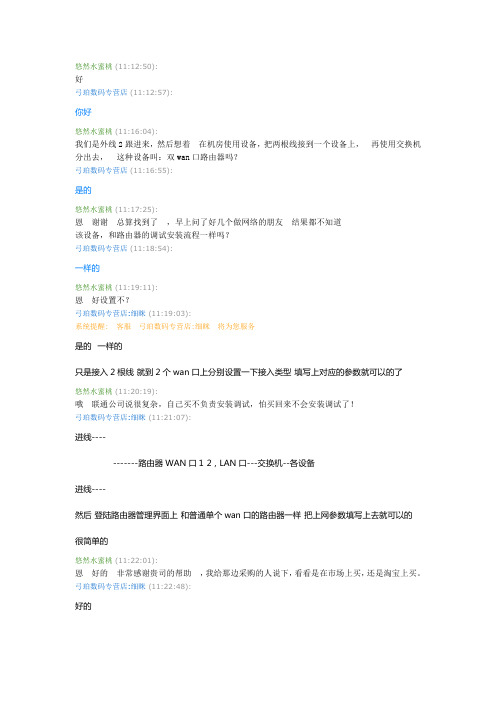
悠然水蜜桃(11:12:50):
好
弓珀数码专营店(11:12:57):
你好
悠然水蜜桃(11:16:04):
我们是外线2跟进来,然后想着在机房使用设备,把两根线接到一个设备上,再使用交换机分出去,这种设备叫:双wan口路由器吗?
弓珀数码专营店(11:16:55):
是的
悠然水蜜桃(11:17:25):
恩谢谢总算找到了,早上问了好几个做网络的朋友结果都不知道
该设备,和路由器的调试安装流程一样吗?
弓珀数码专营店(11:18:54):
一样的
悠然水蜜桃(11:19:11):
恩好设置不?
弓珀数码专营店:细眯(11:19:03):
系统提醒: 客服弓珀数码专营店:细眯将为您服务
是的一样的
只是接入2根线就到2个wan口上分别设置一下接入类型填写上对应的参数就可以的了
悠然水蜜桃(11:20:19):
哦联通公司说很复杂,自己买不负责安装调试,怕买回来不会安装调试了!
弓珀数码专营店:细眯(11:21:07):
进线----
-------路由器WAN口12,LAN口---交换机--各设备
进线----
然后登陆路由器管理界面上和普通单个wan口的路由器一样把上网参数填写上去就可以的很简单的
悠然水蜜桃(11:22:01):
恩好的非常感谢贵司的帮助,我给那边采购的人说下,看看是在市场上买,还是淘宝上买。
弓珀数码专营店:细眯(11:22:48):
好的。
路由器NAT应用TL-R478+

路由器NAT应用TL-R478+企业路由器应用——一对一NAT应用(本文适用于TL-ER6120 V1.0、TL-ER6110 V1.0、TL-ER5120V1.0、TL-ER5110 V1.0、TL-ER5520G V1.0、TL-ER5510G V1.0、TL-ER5210G V1.0、TL-R473 V3.0、TL-R483 V3.0、TL-R478 V4.0、TL-R478+ V5.0、TL-WVR300 V1.0)企业路由器中的“NAT映射”指静态NAT,也称为一对一NAT,是指将内部网络中的主机映射成外部网络中的某个合法地址。
将局域网内IP映射为指定公网IP,对应主机访问Internet时有自己的公网IP,Internet上的主机也可以通过对应的公网IP地址访问到该主机。
当有多个公网IP地址,局域网内需要对外开放服务器时,可设置NAT 映射,将服务器IP与公网IP一一对应。
本文以TL-ER5120为例说明一对一NAT应用的配置过程。
例:某公司光纤线路,服务商提供了四个公网IP“121.1.1.2-121.1.1.5”,需要对外开放WEB服务器(192.168.1.10)、FTP服务器(192.168.1.20)和E-mail服务器(192.168.1.30)分析:该公司有四个公网IP,且需要对外开放服务器,可以使用NAT映射将服务器IP与公网IP一对一转换,其余主机使用一个公网IP共享上网。
设置:1、路由器WAN口IP设置为“121.1.1.2”2、传输控制→转发规则→NAT映射标签页,设置内网服务器与公网IP的一对一映射:注意:需要外网访问内网服务器,请启用DMZ转发。
设置完成的规则如下:设置完成后,其余主机使用“121.1.1.2”共享上网。
外网主机可通过IP“121.1.1.3”、“121.1.1.4”、“121.1.1.5”分别访问到内网WEB、FTP 与E-mail服务器。
- 1、下载文档前请自行甄别文档内容的完整性,平台不提供额外的编辑、内容补充、找答案等附加服务。
- 2、"仅部分预览"的文档,不可在线预览部分如存在完整性等问题,可反馈申请退款(可完整预览的文档不适用该条件!)。
- 3、如文档侵犯您的权益,请联系客服反馈,我们会尽快为您处理(人工客服工作时间:9:00-18:30)。
双WAN口高速宽带路由器TL-R478+用户手册1910040125声明Copyright © 2010 深圳市普联技术有限公司版权所有,保留所有权利未经深圳市普联技术有限公司明确书面许可,任何单位或个人不得擅自仿制、复制、誊抄或转译本书部分或全部内容。
不得以任何形式或任何方式(电子、机械、影印、录制或其他可能的方式)进行商品传播或用于任何商业、赢利目的。
为深圳市普联技术有限公司注册商标。
本文档提及的其他所有商标或注册商标,由各自的所有人拥有。
本手册所提到的产品规格和资讯仅供参考,如有内容更新,恕不另行通知。
除非有特殊约定,本手册仅作为使用指导,本手册中的所有陈述、信息等均不构成任何形式的担保。
目录物品清单 (1)第1章用户手册简介 (2)1.1约定 (2)1.1.1图标的含义 (2)1.2用户手册概述 (2)第2章产品概述 (3)2.1产品简介 (3)2.2主要特性 (3)第3章硬件安装 (5)3.1面板布置 (5)3.1.1前面板 (5)3.1.2后面板 (6)3.2系统需求 (6)3.3安装环境 (6)3.4硬件安装步骤 (7)第4章快速安装指南 (8)4.1建立正确的网络设置 (8)4.2快速安装指南 (9)第5章配置指南 (12)5.1启动和登录 (12)5.2运行状态 (13)5.3设置向导 (14)5.4网络参数 (14)5.4.1LAN口设置 (14)5.4.2WAN口设置 (15)5.4.3WAN口在线检测 (20)5.4.4MAC地址克隆 (21)5.4.5负载均衡控制 (23)5.4.6ISP均衡控制 (26)5.4.7均衡策略 (27)5.4.8WAN端口参数 (28)5.5DHCP服务器 (29)5.5.1DHCP服务 (29)5.5.2客户端列表 (30)5.5.3静态地址分配 (30)5.6转发规则 (32)5.6.1虚拟服务器 (32)5.6.2特殊应用程序 (34)5.6.3DMZ主机 (35)5.6.4UPnP设置 (36)5.7安全设置 (37)5.7.1防火墙设置 (37)5.7.2IP地址过滤 (38)5.7.3域名过滤 (40)5.7.4MAC地址过滤 (42)5.7.5攻击防护 (43)5.8路由功能 (47)5.8.1静态路由表 (48)5.9连接数限制 (48)5.9.1连接数设置 (49)5.9.2连接数列表 (49)5.10QoS (50)5.10.1QoS设置 (50)5.10.2QoS规则 (51)5.11IP与MAC绑定 (52)5.11.1静态ARP绑定设置 (52)5.11.2IP与MAC扫描 (56)5.11.3ARP映射表 (56)5.12动态DNS (57)5.12.1花生壳DDNS (57)5.13交换机功能 (58)5.13.1端口统计 (59)5.13.2端口监控 (60)5.13.3端口流量限制 (60)5.13.4端口参数 (61)5.13.5端口状态 (62)5.14系统工具 (63)5.14.1时间设置 (63)5.14.2诊断工具 (64)5.14.3软件升级 (65)5.14.4恢复出厂设置 (65)5.14.5备份和载入配置 (66)5.14.6重启路由器 (68)5.14.7修改登录口令 (68)5.14.8系统日志 (69)5.14.9远端WEB管理 (69)5.14.10流量统计 (70)5.14.11IP地址转换表 (71)5.14.12NAT源端口设置 (71)附录A FAQ (73)附录B TCP/IP的详细设置 (76)附录C 技术参数表格 (77)物品清单请小心打开包装盒,里面应有以下配件:¾一台路由器¾一根电源线¾一本安装手册¾一张保修卡¾一张光盘¾两个L型支架及其它配件ᓖፀǖ如果发现有配件短缺或损坏的情况,请及时和当地经销商联系。
TL-R478+ၷWANాႥࡒവᎅઓ၄ݿ第1章 用户手册简介1.1 约定本手册中所提到的路由器,如无特别说明,系指TL-R478+双WAN口高速宽带路由器,下面简称为TL-R478+。
本手册采用的图片中都配有相关参数,实际产品的配置界面并没有提供,请根据实际需要设置这些参数。
本手册中网络拓扑图中所采用的产品图片制作为组网时的参考,与产品实物可能有所差别,请以产品实物图为准。
1.1.1 图标的含义用户在本用户手册中将会看到几种特殊的图形符号(图标),所标识的内容很重要,请特别关注。
本用户手册中使用的图标说明如下:ᓖፀǖ该图标表示这部分内容很重要,提醒您对设备的某些功能设置引起注意,如果设置错误可能导致数据丢失,设备损坏等不良后果。
ᄋာǖ该图标为提醒您某些问题出现的可能原因。
ಿǖ该图标举例说明本设备,具体功能设置的步骤。
1.2 用户手册概述第1章:用户手册简介。
第2章:产品概述。
简述路由器的功能及主要特性。
第3章:硬件安装。
帮助您进行路由器的硬件安装。
第4章:快速安装指南。
帮助您配置路由器的基本网络参数。
第5章:配置指南。
帮助您配置路由器的高级特性。
附录A:FAQ。
附录B:TCP/IP的详细设置。
附录C:技术参数表格。
2ᐺޘອগၤ第2章 产品概述2.1 产品简介TL-R478+双WAN口高速宽带路由器提供全中文Web配置界面,支持在线软件升级功能,满足网吧用户对高性能、多功能、高可靠性、高安全性的需求。
TL-R478+双WAN口高速宽带路由器除包含所有宽带路由器常见功能外,还支持攻击防护、基于IP的QoS、单机连接数控制、IP与MAC绑定、端口镜像、配置文件备份/导入等特别适合网吧应用的功能。
攻击防护功能,有效提高网吧的网络可靠性。
支持内/外部攻击防范,提供扫描类、DoS类、可疑包和含有IP选项的包等攻击保护,能侦测及阻挡IP 地址欺骗、源路由攻击、IP/端口扫描、DoS 等网络攻击,有效防止Nimda、冲击波、木马等病毒攻击,为网吧提供可靠的安全保障。
基于IP、端口的QoS,可限制单机带宽、连接数,有效防止用户使用P2P等特殊应用过度占用网络资源,让网络游戏更顺畅。
可针对网吧划分不同服务区,设置不同的带宽、连接数,保证特殊分区、特殊应用的服务质量,方便网吧分区收费。
同时提供连接数列表,详细显示各IP当前占用连接数,帮助网吧业主轻松掌握网吧网络资源分配。
支持IP与MAC绑定,有效防范ARP攻击。
ARP攻击在网吧频繁发生,更改路由器ARP映射表,使网吧整个网络将陷于瘫痪,影响网吧的正常运营。
IP与MAC地址绑定功能,强制IP与MAC一一对应,不能轻易更改,从而有效防范ARP攻击。
支持端口镜像,便于网吧监控。
网吧传输的数据可按要求复制到监控端口,满足公安部门的网吧监控要求,也为分析、解决网吧网络问题提供参考数据。
支持配置备份与导入,可将配置文件保存到电脑,需要复位路由器时,可导入配置文件,缩短配置时间,不影响网吧运营。
2.2 主要特性•支持TCP/IP,DHCP,ICMP,NAT,PPPoE,SNTP,HTTP,DNS等协议•TL-R478+提供2个WAN口3个LAN口,10/100Mbps自适应,支持端口自动翻转(Auto MDI/MDIX),支持负载均衡及线路备份,合理利用带宽资源,提高网络稳定性•支持基于IP或基于端口的QoS设置,可限制单机带宽•内置简单管理交换机,支持端口带宽控制和端口镜像等功能•支持VPN Pass-through、UPnP和DDNS•支持虚拟服务器、特殊应用程序、DMZ主机和静态路由等功能•支持连接数设置,可限制单机连接数TL-R478+ၷWANాႥࡒവᎅઓ၄ݿ•内建防火墙,支持IP地址过滤、域名过滤、MAC地址过滤•提供攻击防护,可对网络攻击和病毒攻击进行防范•支持IP与MAC地址绑定,有效防范ARP攻击•支持MAC地址修改和克隆•提供系统日志功能•支持Web和远程管理,全中文配置界面,支持在线升级•支持配置文件备份与载入•内置电源,1U钢壳,可装19英寸标准机架,工业级设计3ᐺ ፮ୈڔᓤ第3章 硬件安装3.1 面板布置3.1.1 前面板图 3.1 TL-R478+前面板示意图指示灯:¾ WAN 2个广域网端口(RJ45)。
连接xDSL/Cable Modem 或以太网。
¾ LAN 3个RJ45接口。
计算机和集线器/交换机通过这个端口连入局域网。
¾RESET复位按钮,可以将设备恢复为出厂设置。
复位方式:通电状态下长按RESET 按钮,待系统指示灯闪烁5次后松开按钮,路由器将重启并恢复出厂设置。
ᓖፀǖ在路由器未完全启动前,不能关闭电源,否则,配置有可能没有恢复到出厂默认值。
描述 功能PWR 电源指示灯 常亮表示系统正在运行 闪烁表示系统正常SYS系统指示灯常亮或常灭表示系统不正常 常亮表示相应端口已正常连接Link/Act状态指示灯闪烁表示相应端口正在进行数据传输 常亮表示相应端口位于100M 工作模式100M广域网或局域网速度指示灯不亮表示相应端口位于10M 工作模式或未接入设备TL-R478+ၷWANాႥࡒവᎅઓ၄ݿ3.1.2 后面板图 3.2 TL-R478+后面板示意图¾电源插孔这个插孔用于插接电源。
电源规格为:100-240V~ 50/60Hz 0.3A。
如果使用不匹配的电源,可能会导致路由器损坏。
¾防雷接地柱位于电源接口左侧,请使用导线接地,以防雷击。
详细防雷措施请参见《防雷安装手册》。
3.2 系统需求•宽带Internet服务(接入方式为xDSL/Cable Modem或以太网)•具有以太网RJ45连接器的调制解调器(直接接入以太网时不需要此物件)•每台PC的以太网连接(网卡和网线)• TCP/IP网络软件(Windows 95/98/ME/NT/2000/XP自带)•Internet Explorer 5.0 或更高版本3.3 安装环境安装环境要求:1. 将路由器水平放置。
2. 尽量将路由器放置在远离发热器件处。
3. 不要将路由器置于太脏或潮湿的地方。
4. 电源插座请安装在设备附近便于触及的位置,以方便操作。
路由器推荐使用环境:•温度:0 ºC~40 ºC•湿度:10%~90%RH 无凝结3ᐺ፮ୈڔᓤ3.4 硬件安装步骤在安装路由器前,请确认是否能通过宽带服务访问网络。
如果无法访问,请先和您的网络服务商(ISP)联系解决问题。
成功访问网络后,请遵循以下步骤安装路由器。
安装时拔除电源插头,保持双手干燥。
1) 建立局域网连接用一根网线连接路由器的LAN口和局域网中的集线器或交换机。
也可以用一根网线将路由器与计算机网卡直接相连,如下图所示。
